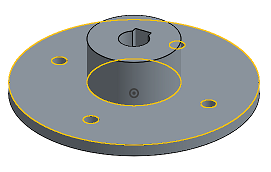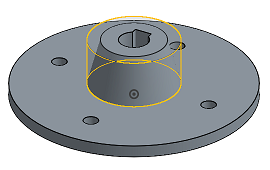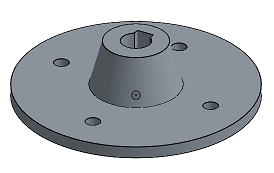구배
구배
![]()
![]()
![]()
몰드에서 파트를 쉽게 끌어올 수 있도록 선택한 하나 이상의 면 또는 분할선에 구배 각도를 적용합니다. 구배 분석에 대한 자세한 내용은 구배 분석을 참조하십시오.
구배를 사용하면 몰드에서 파트를 쉽게 끌어올 수 있도록 선택한 하나 이상의 면 또는 분할선에 구배 각도를 적용할 수 있습니다. 구배를 생성하려면 툴바에서 구배 명령을 선택한 다음 그래픽 영역에서 중립 평면을 선택합니다. 다음으로 그래픽 영역에서 요소를 선택합니다. 구배(Draft) 대화상자에 숫자로 구배 각도를 입력하거나 그래픽 영역에서 주황색 각도 화살표를 직접 편집합니다. 기울기 각도보다 가파른 모든 탄젠트 면에 기울기를 적용하려면 탄젠트 전파를 선택된 상태로 유지하십시오. 경사 필렛 면은 필렛 면이 아닌 기울기 면으로 취급됩니다. 필렛 면을 원뿔로 변환하려면 [필렛 재적용]을 선택합니다. 작업을 마치면 녹색 체크마크를 클릭하여 새 구배를 적용합니다.
-
 을 클릭하고 중립면을 선택합니다.
을 클릭하고 중립면을 선택합니다. 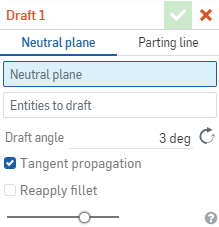
- 대화상자의 중립면 필드에 초점을 둔 상태로, 중립면 역할을 담당할 요소를 클릭합니다. (중립면 역할을 담당할 파트의 면 또는 메이트 커넥터를 선택할 수 있습니다.)
- 구배할 요소 필드 안을 클릭한 다음, 구배를 적용할 (모든) 면을 선택합니다.
- 숫자 필드에서 구배의 정도를 지정합니다.
- 접선 처리를 따라 구배를 적용할지를 선택합니다. 이렇게 하면 모든 접평면에 구배가 적용됩니다.
참조: 접선 처리는 구배 각도보다 더 가파른 면만 선택합니다. 모든 경우에서 가파르지 않은 필렛은 다시 적용됩니다.
- 또는 필렛 다시 적용 선택: 가파른 필렛 면이 필렛 면이 아닌 구배 면으로 처리됩니다. 이에 따라 해당 필렛 면이 원추로 변환됩니다. 큰 구배 각도를 사용할 경우, 자주 원치 않는 형상이 만들어집니다. 필렛 재적용을 선택 취소하면 가파른 필렛 면이 필렛으로 처리되어 다시 혼합됩니다. 그러면 원추 대신 원통형 면이 나타나고 파트 중인 선 모서리가 수정되며, 보다 자주 바람직한 결과가 나타납니다.
- 또는 슬라이더를 사용하여 구매 적용 전후 간의 차이를 시각화합니다.
-
 을 클릭하십시오.
을 클릭하십시오.

파팅 선을 따라 구배를 작성하려면 구배 작업을 시작하기 전에 면(또는 면들)을 따라 기존의 파팅 선이 필요합니다. 요소분할 도구를 사용해 파팅 선을 생성하고 파트가 아닌, 면(또는 면들)을 분할하십시오. 구배를 생성하려면 툴바에서 구배 명령을 선택한 다음, 파팅 선 옵션을 선택합니다. 당기는 방향을 클릭합니다. 이것은 파트 면 또는 메이트 커넥터(암시적 또는 명시적)가 될 수 있습니다. 다음으로, 파팅 모서리로 생성한 선을 선택합니다. 구배가 한 면, 대칭 또는 양면인지를 선택합니다. 구배 대화상자에 구배 각도를 수치로 입력하거나, 그래픽 영역에서 직접 주황색 각도 화살표를 편집합니다. 구배가 안쪽으로 향하게 하려면 반대로 아이콘을 클릭합니다. 파팅선 전파를 선택하여 전체 파팅 선을 따라 접선면으로만 구배를 확장합니다. 원뿔형을 생성하고 파팅 선 모서리를 보존하려면 필렛 재적용을 선택합니다. 끝나면 녹색 체크마크를 클릭하여 새 구배를 수락합니다.
파팅 선을 따라 구배를 작성하려면 구배 작업을 시작하기 전에 면(또는 면들)을 따라 기존의 파팅 선이 필요합니다. 요소분할 도구를 사용해 파팅 선을 생성하고 파트가 아닌, 면(또는 면들)을 분할하십시오.
-
 을 클릭하고 파팅 선을 선택합니다.
을 클릭하고 파팅 선을 선택합니다. 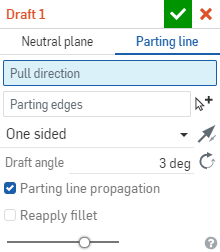
- 대화상자의 당기는 방향 필드에 초점을 둔 상태로, 주축을 따라 중립면 역할을 할 파트의 면 또는 메이트 커넥터(암시적 또는 명시적)를 클릭합니다.
- 파팅 모서리 필드를 클릭한 다음, 파팅 선으로 만든 선을 선택합니다.
전체 파팅 선을 따라 구배를 접선 면으로만 확장하려면 파팅 선 처리를 선택합니다. 여러 개의 선 세그먼트, 접선 등을 선택할 때 다중 선택도 가능합니다.
- 단면, 대칭, 양면 중에서 구배를 적용할 파팅 면을 선택합니다(한 면에서 반대쪽 면으로 뒤집으려면 면 전환 화살표
 를 사용하십시오).
를 사용하십시오). - 숫자 필드에서 구배의 정도를 지정합니다.
- 또는 필렛 다시 적용 선택: 가파른 필렛 면이 필렛 면이 아닌 구배 면으로 처리됩니다. 이에 따라 원추가 생성되고 파트 중인 선 모서리가 보존됩니다. 큰 구배 각도를 사용할 경우, 자주 원치 않는 형상이 만들어집니다. 필렛 재적용을 선택 취소하면 가파른 필렛 면이 필렛으로 처리되어 다시 혼합됩니다. 그러면 원추 대신 원통형 면이 나타나고 파트 중인 선 모서리가 수정되며, 보다 자주 바람직한 결과가 나타납니다.
- 또는 슬라이더를 사용하여 구매 적용 전후 간의 차이를 시각화합니다.
-
 을 클릭하십시오.
을 클릭하십시오.
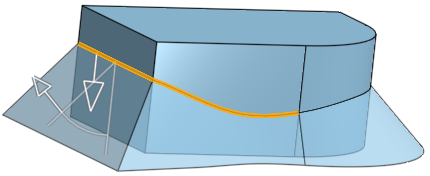
몰드에서 파트를 쉽게 끌어올 수 있도록 선택한 하나 이상의 면 또는 분할선에 구배 각도를 적용합니다.
단계
- 구배 도구를 탭합니다.

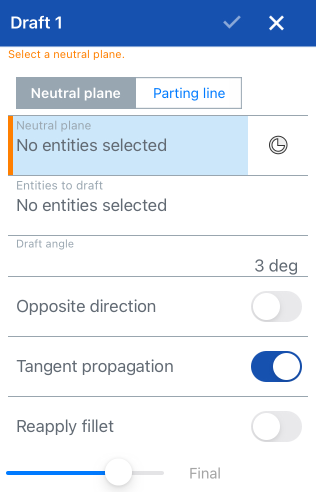
- 면 또는 메이트 커넥터(주 축을 따라)를 사용하여 중립 면을 선택합니다.
- 암시적 메이트 커넥터를 선택하거나 생성하려면 메이트 점 커넥터 아이콘을 탭합니다.
- 구배할 요소를 선택합니다.
- 구배 각도를 지정합니다.
- 선택에 따라, 토글하여 반대 방향으로 구배를 변경합니다.
- 선택에 따라, 토글하여 접선 처리를 사용합니다.
- 선택에 따라, 토글하여 필렛을 다시 적용합니다.
다음을 유념하십시오.
- 접선 처리는 구배 각도보다 더 가파른 면만 선택합니다.
- 필렛 다시 적용을 토글 해제한 상태: 가파른 필렛 면이 필렛 면이 아닌 구배 면으로 처리됩니다. 이 경우, 원추가 생성되고 파팅 선 모서리가 보존됩니다. 흔히, 구배 각도가 클 경우 원치 않는 형상이 나타나게 됩니다.
- 모든 경우에, 가파르지 않은 필렛은 다시 적용됩니다.
- 체크마크를 탭합니다.
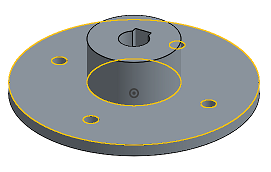
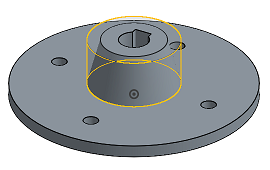
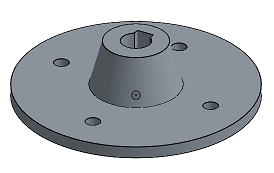
몰드에서 파트를 쉽게 끌어올 수 있도록 선택한 하나 이상의 면 또는 분할선에 구배 각도를 적용합니다.
단계
- 구배 도구를 탭합니다.

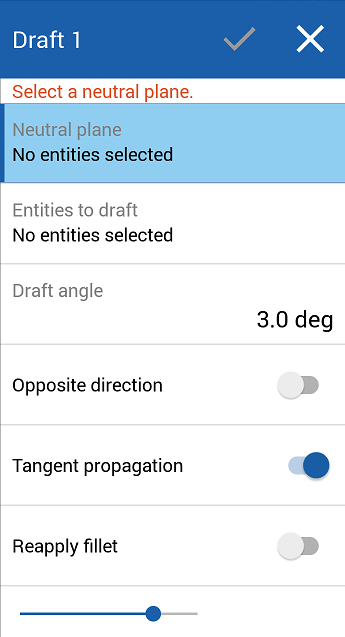
- (주축을 따라) 면 또는 메이트 커넥터를 사용해 중립면을 선택합니다.
- 구배할 요소를 선택합니다.
- 구배 각도를 지정합니다.
- 선택에 따라, 토글하여 반대 방향으로 구배를 변경합니다.
- 선택에 따라, 토글하여 접선 처리를 사용합니다.
- 선택에 따라, 토글하여 필렛을 다시 적용합니다.
다음을 유념하십시오.
- 접선 처리는 구배 각도보다 더 가파른 면만 선택합니다.
- 필렛 다시 적용을 토글 해제한 상태: 가파른 필렛 면이 필렛 면이 아닌 구배 면으로 처리됩니다. 이 경우, 원추가 생성되고 파팅 선 모서리가 보존됩니다. 흔히, 구배 각도가 클 경우 원치 않는 형상이 나타나게 됩니다.
- 모든 경우에, 가파르지 않은 필렛은 다시 적용됩니다.
- 체크마크를 탭합니다.